Kürzlich habe ich mich mit der Methode der Frequenztrennung (frequency separation) zur Retusche beschäftigt. Bevor ich mir die Methode verständlich machen konnte, musste ich mich erst mal mit den Verrechnungsmodi (Blend Modes) in Photoshop vertraut machen. Dazu gibt es eine Menge zu finden und zu sagen. Ich will einfach anfangen und versuchen, meine Ergebnisse verständlich darzustellen, denn man findet eine Menge von Seiten im Web, die sich mit den Verrechnungsmodi bei Photoshop beschäftigen, die man aber nicht verstehen kann. Manche der Erklärungen sind leider schlicht falsch, oft zu kompliziert. Insbesondere Fotografen und Photoshop-Anwender nehmen es nicht sehr genau mit den Formeln. Da ich verstehen wollte, was wirklich gemacht wird, habe ich mir einige genauer angesehen. Dabei habe ich feststellen müssen, dass nicht alle Hersteller das gleiche meinen, wenn sie z. B. von Weiches Licht (Soft Light) sprechen. Adobe ist sicher der Platzhirsch, aber gerade bei Photoshop sind die Verfahren zum Teil eher schlecht implementiert.
Aufgabenstellung
Aus zwei Bildern ist ein neues zu berechnen. Dabei ergibt sich der Wert eines Pixels im Zielbild aus den Werten der entsprechenden Pixel der beiden Quellbilder. Verwendet wird das u. a., wenn in Photoshop mehrere Ebenen übereinander gelegt werden. Die einfachste, aber auch uninteressanteste Variante ist, die oberen Ebenen deckend zu machen, dann sieht man nur die oberste. Man kann aber auch andere Verrechnungsvorschriften nutzen und Farbe oder Helligkeit bzw. Kontrast des Bildes in der unteren Ebene mit der oberen Ebene manipulieren. Dafür nutzen es Fotografen.
Voraussetzungen und Definitionen
Der Einfachkeit halber arbeite ich hier zunächst nicht mit Farben, sondern nur mit der Helligkeit, also Schwarzweiß. Das ändert nichts an der Gültigkeit der Betrachtung, die Rechnung bei einem RGB-Bild ist für jeden Kanal einzeln durchzuführen. Die Transparenz eines Bildes (Alpha-Kanal) ignoriere ich zunächst auch.
Ich bezeichne die Quellbilder als A und B, das Zielbild als C. Wenn man an Ebenen denkt, wäre A die untere Ebene, B die obere. Ein gemeinsames rechtwinkliges Koordinatensystem sei definiert durch Abzählen der Pixel des Bildes. Der Ort eines Pixels ist bestimmt durch seine Koordinaten
sei der Helligkeitswert eines Pixels aus A,
der eines Pixels aus B mit denselben Koordinaten. Das Ergebnis einer Berechnung ist
.
Ich lasse im Folgenden zur leichteren Lesbarkeit die Koordinaten weg, solange nur Pixel mit identischen Koordinaten verwendet werden.
Die Helligkeitswerte werden unabhängig von der Bit-Tiefe der Bilder angegeben als Zahlen zwischen (Null) für Schwarz und
(Eins) für Weiß. Bei der Berechnung von Helligkeitswerten
ist zu beachten, dass auch c zwischen
und
liegen muss.
Eine Schwierigkeit ist sofort zu erkennen: es gibt eine Vielzahl von Möglichkeiten, zwei Zahlen zwischen 0 und 1 zu verrechnen und dabei Werte außerhalb des erlaubten Bereiches zu erhalten. Bei allen Verrechnungen wird in Photoshop ganz einfach vorgegangen: Werte kleiner 0 werden durch 0 ersetzt, Werte größer 1 durch 1. Das hat hässliche Folgen, wenn man mehrere Verrechnungen hintereinander einsetzt, da Information verloren geht. So kann man in Photoshop leider nicht durch Hintereinanderausführen von
und
erreichen.
Darstellung
Zur Visualisierung verwende ich zwei Bilder, die miteinander verrechnet werden sollen. Diese enthalten alle Helligkeitswerte zwischen 0 und 1 als linearen Verlauf, einmal von rechts nach links (, gibt mir eine horizontale Achse für a von 0 bis 1) und einmal von unten nach oben (
, vertikale Achse von 0 bis 1).


Verrechnungsmethoden
Ich möchte zunächst ein paar einfach, aber nicht völlig triviale Methoden betrachten, die Multiplikation und Addition, dann eine Kombination von beidem und zum Schluß dieses Teils eine Variante, die abhängig vom Helligkeitswert der Pixel in B zwei unterschiedliche Formeln verwendet.
Multiplikation (Multiply)
Die Multiplikation ist eine der einfachsten Verrechnungen, weil die Funktion keine Werte außerhalb des Intervalls 0 bis 1 liefert. Photoshop verwendet übrigens wirklich die Multiplikation, nicht das geometrische Mittel.
Das Ergebnis liegt wieder zwischen 0 und 1.
Bei meinen Testbildern ergibt sich:
Zwei Kanten und damit drei der Ecken sollten Schwarz sein, weil eine Multiplikation mit 0 immer 0 ergibt. Weiß ergibt sich nur in der oberen rechten Ecke.

Ausflug: Geometrisches Mittel (nicht in Photoshop verfügbar)
Das geometrische Mittel
wäre für mich eigentlich die bessere Variante. Es ergäbe sich längs der Diagonale ein hübsch linearer Verlauf.
Linear Abwedeln (Linear Dodge)
Linear Abwedeln entspricht der Addition. Es ist sofort klar, dass die Addition zweier Zahlen zwischen 0 und 1 Ergebnisse zwischen 0 und 2 liefert. Die Hälfte der Ergebnisse werden also bei 1 abgeschnitten. Bei Fotos kann das zu leicht ausgebrannten Flächen führen.
Wenn die Summe von a+b größer wird als 1, wird für f 1 angenommen. Werte unter 0 sind nicht erreichbar, auf dieser Seite wird also nicht abgeschnitten. Man erwartet daher Weiß auf und oberhalb der Diagonale von oben links nach unten rechts, darunter einen linearen Verlauf zu Schwarz.

Linear Nachbelichten (Linear Burn)
Lineares Nachbelichten ist das negative inverse von Linearem Abwedeln. Es gibt die gleichen Probleme, Tiefen können leicht absaufen.
Wenn die Summe von a und b kleiner ist als 1 wird f kleiner als 0, dann wird 0 angenommen. Werte über 1 sind nicht erreichbar, auf dieser Seite wird nicht abgeschnitten. Man erwartet daher Schwarz auf und unterhalb der Diagonale von oben links nach unten rechts. Darüber einen linearen Verlauf zu Weiß.
Lineares Licht (Linear Light)
Lineares Licht findet man oft beschieben als eine Kombination von Linearem Abwedeln für und Linearem Nachbelichten für
. Das ist nicht ganz richtig, aber fast. Wenn man die Formel für Lineares Nachbelichten für
auf der b-Achse um den Faktor 2 staucht und um 1/2 verschiebt und die für Lineares Nachbelichten für
auch mit dem Faktor 2 auf der b-Achse staucht, dann erhält man tatsächlich:
Oder nach Auflösen halt einfach:
Die Verrechnung ist nicht mehr kommutativ, man kann also A und B nicht tauschen.
Auf der linken Kante (a=0) erwartet man von unten nach oben Schwarz bis b=0,5, danach einen linearen Verlauf zu Weiß. Auf der unteren Kante (b=0) nur Schwarz, weil die -1 alle möglichen Ergebnisse negativ macht. Mit b= 1 ergibt sich auf der oberen Kante ein durchgängiges Weiß. Auf der rechten Kante (a=1) erhält man von unten nach oben einen linearen Verlauf von Schwarz zu Weiß bei b=0,5.
Interessant für die Verwendung in Photoshop ist, dass ein Bild B mit durchgehend das Bild A bei dieser Verrechnung unverändert in C übernimmt. Die neutrale Farbe für B für Lineares Licht ist 50% Grau. Lineares Licht wird gern verwendet, um ein Foto mit einer fast grauen Ebene mit geringen Abweichungen zu manipulieren, z. B. bei dem sogenannten Frequenztrennungs-Verfahren.
Die Methode lässt sich darstellen als das Ergebnis von beiden Verrechnungsmethoden nacheinander angewandt (bei zweifacher Verwendung von B), oder auch einfach als Lineares Nachbelichten mit verdoppeltem B (das lässt sich leider in Photoshop nicht so einfach mit mehreren Einzelschritten bewerkstelligen, da auch Zwischenergebnisse außerhalb 0 und 1 abgeschnitten werden).
Die anderen Teile dieser Miniserie
Verrechnungsmodi in Photoshop – Teil 3: Weiches Licht

